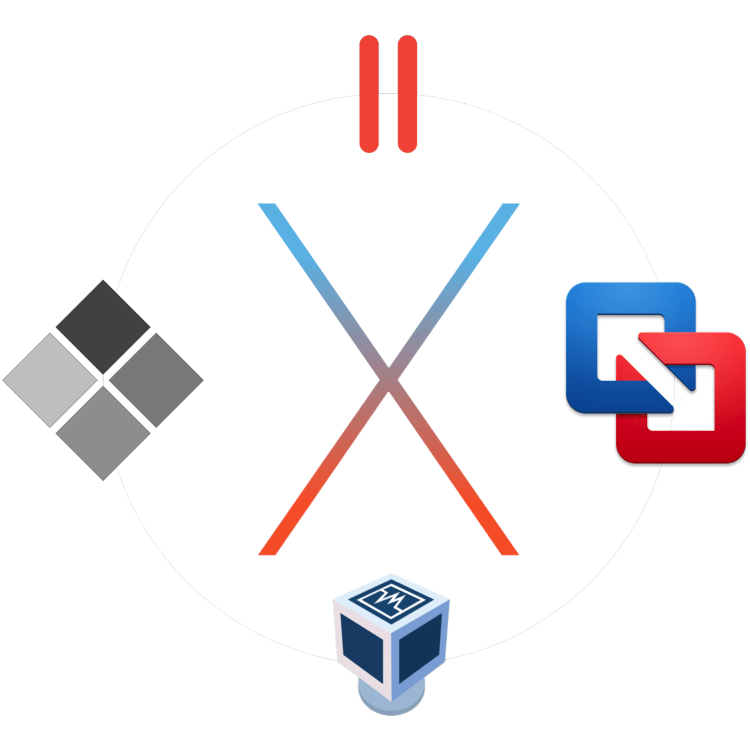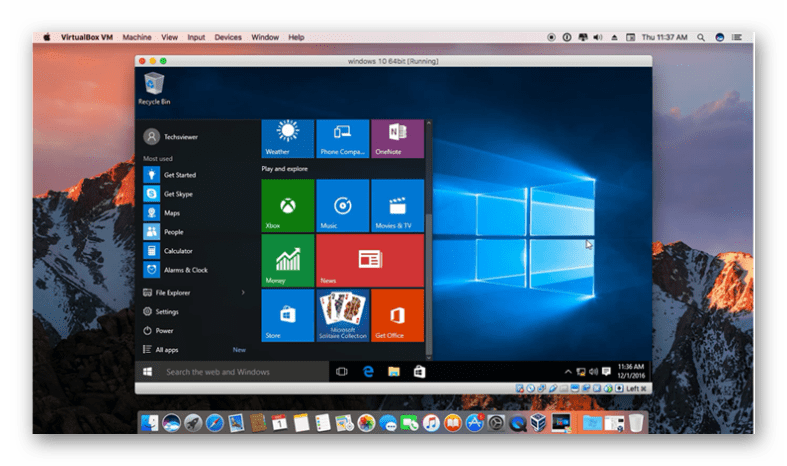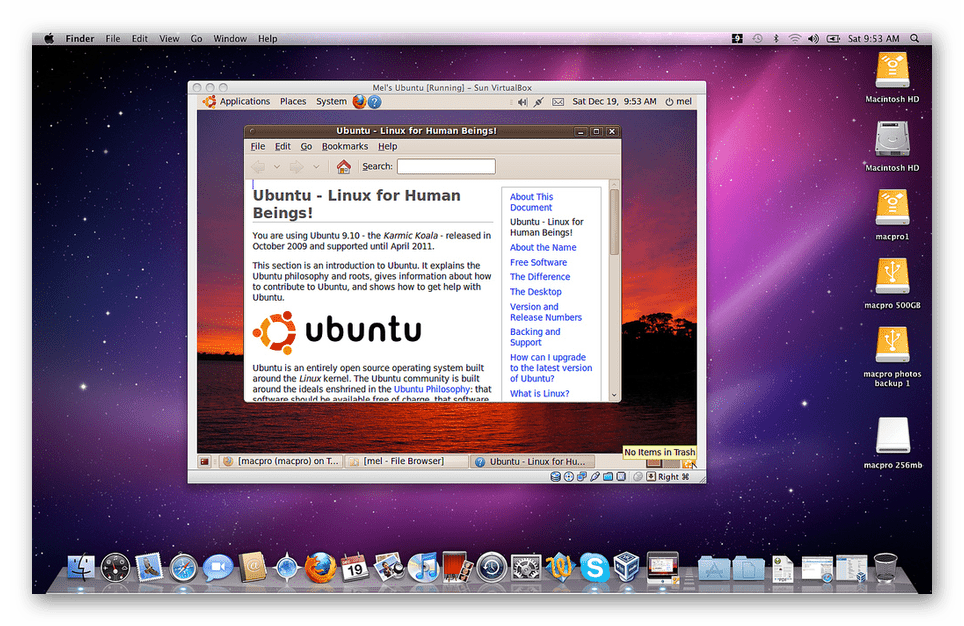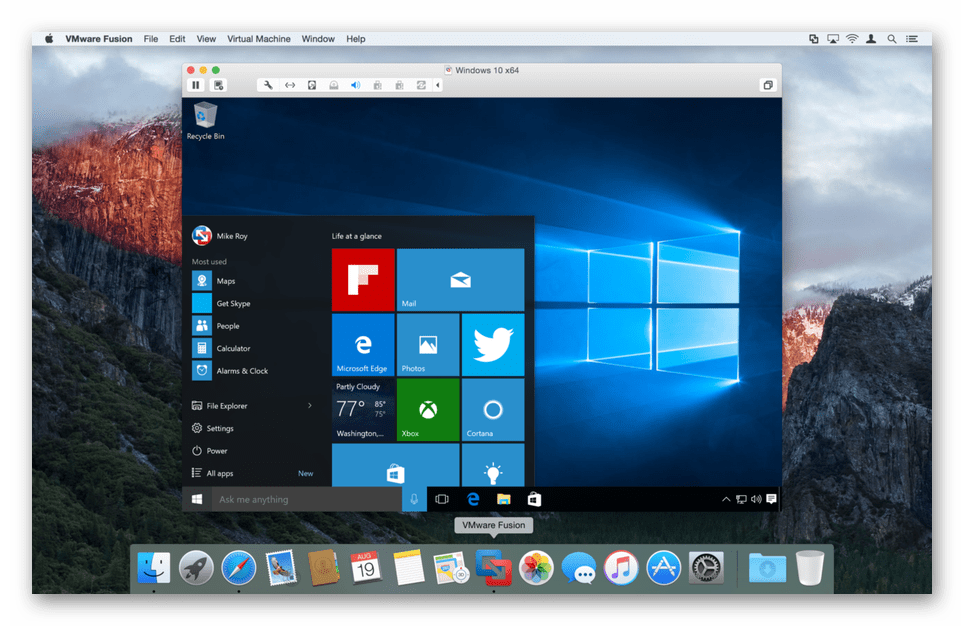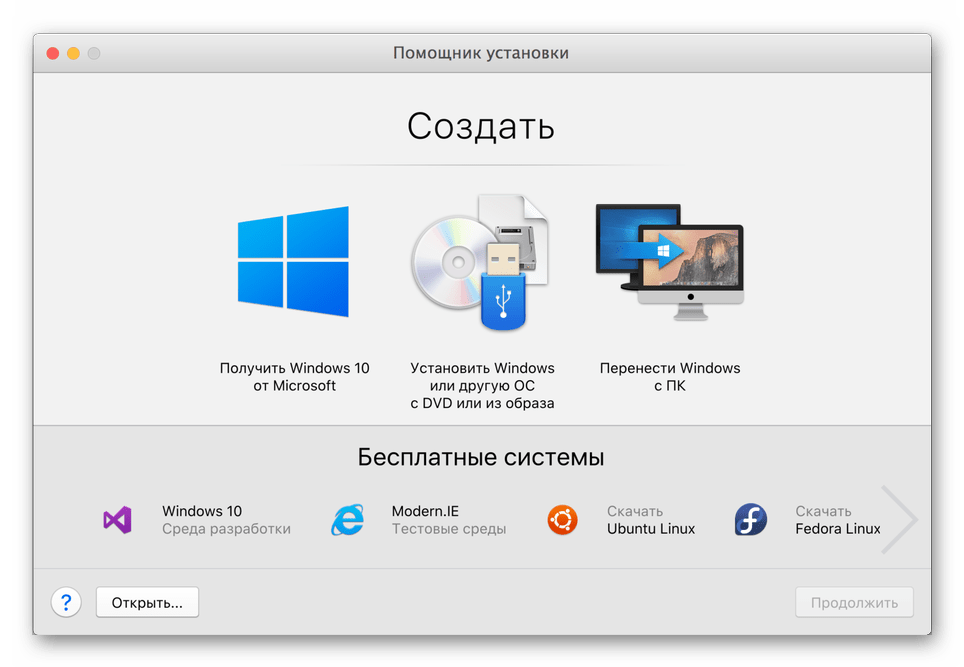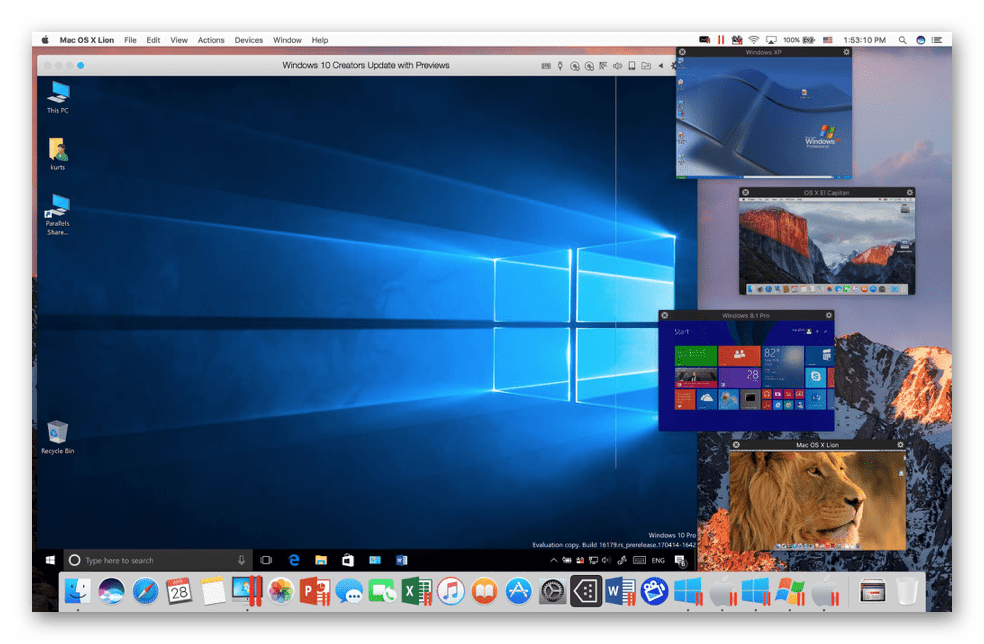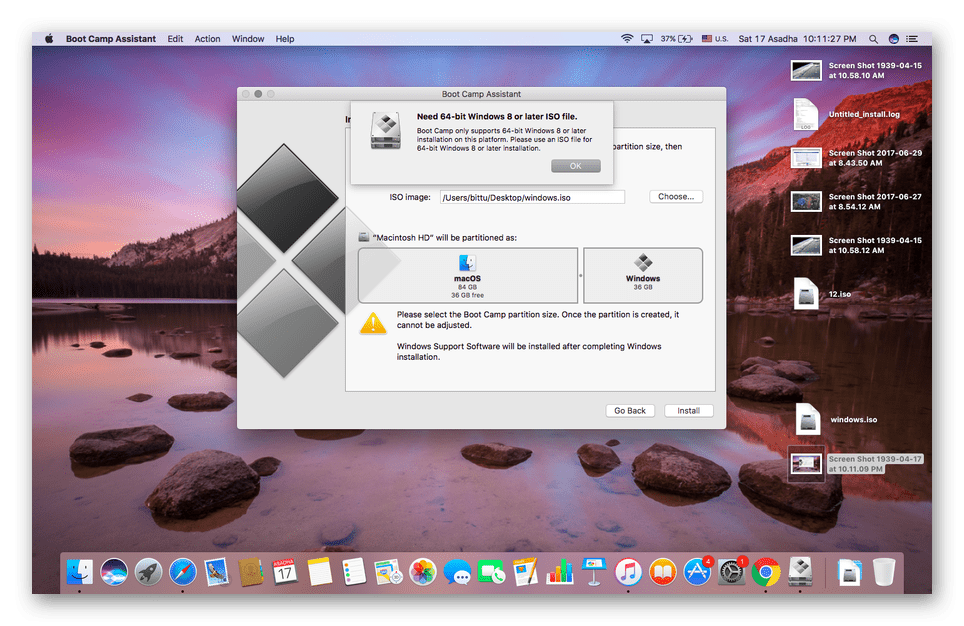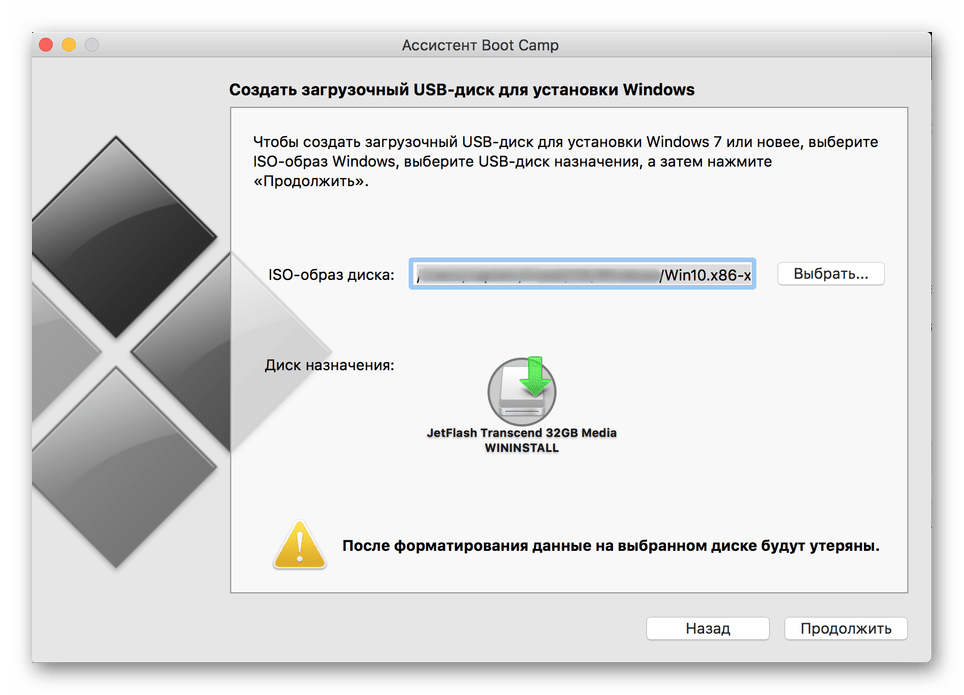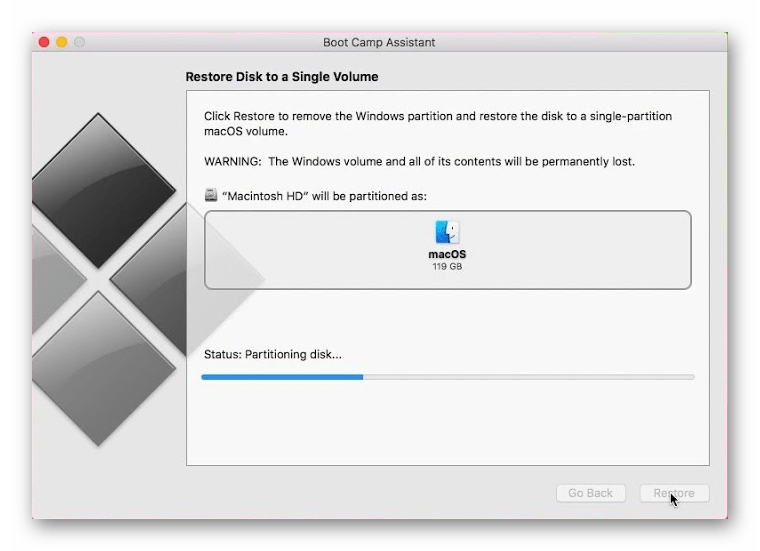- Виртуальные машины для macOS
- VirtualBox
- VMware Fusion
- Parallels Desktop
- Boot Camp
- Заключение
- Тестируем виртуальные машины под Mac
- Оглавление
- Вступление
- реклама
- 5 лучших программ для виртуальных машин для компьютеров Mac
- Почему виртуализация лучше, чем Boot Camp
- Когда использовать виртуализацию, а когда использовать Boot Camp
Виртуальные машины для macOS
macOS – отличная операционная система, которая, как и «конкурентная» Windows или открытая Linux, имеет свои достоинства и недостатки. Любую из этих ОС сложно спутать с другой, и каждая из них наделена уникальными функциональными особенностями. Но что делать, если при работе с одной системой, возникает необходимость использования возможностей и инструментов, которые есть только во «вражеском» лагере? Оптимальное решение в таком случае – установка виртуальной машины, и о четырех таких решениях для макОС мы расскажем в этой статье.
VirtualBox
Кроссплатформенная виртуальная машина, разработанная компанией Oracle. Хорошо подойдет для выполнения базовых задач (работа с данными, документами, запуск нетребовательных к ресурсам приложений и игр) и простого изучения операционной системы, отличной от macOS. Распространяется VirtualBox на бесплатной основе, а в ее среде можно установить не только Windows разных версий, но и различные Linux-дистрибутивы. Эта машина – отличное решение для пользователей, которым хотя бы иногда нужно «обращаться» к другой ОС. Главное, не требовать от нее слишком много.
Достоинств у данной виртуалки, помимо ее бесплатности, немало – это простота использования и настройки, наличие общего буфера обмена и возможность доступа к сетевым ресурсам. Основная и гостевая операционные системы работают параллельно, что исключает необходимость перезагрузки. Кроме того, установленная на VirtualBox ОС Windows или, например, Ubuntu функционирует внутри «материнской» макОС, что исключает проблемы совместимости файловых систем и позволяет иметь общий доступ к файлам на физическом и виртуальном накопителе. Таким может похвастаться далеко не каждая виртуальная машина.
И все же, у VirtualBox есть недостатки, и основной из них вытекает из главного достоинства. Ввиду того что гостевая операционная система работает вместе с основной, небезграничные ресурсы компьютера делятся между ними, причем не всегда поровну. Из-за работы железа «на два фронта» многие требовательные (и не очень) приложения, не говоря уже о современных играх, могут довольно сильно подтормаживать, зависать. И, как ни странно, чем производительнее Mac, тем сильнее будет падать быстродействие обеих ОС. Еще одним, не менее критическим минусом является далеко не самая лучшая аппаратная совместимость. Программы и игры, которым необходим доступ к «яблочному» железу, могут функционировать не стабильно, со сбоями, а то и вовсе перестать запускаться.
VMware Fusion
Программное обеспечение, которое позволяет не только виртуализировать операционную систему, но и буквально перенести уже готовую и настроенную Windows или Ubuntu с ПК в среду macOS. Для этих целей используется такой функциональный инструмент, как Мастер Обмена. Таким образом, VMware Fusion позволяет использовать приложения и запускать компьютерные игры, которые ранее были установлены на «донорскую» Виндовс или Линукс, что исключает необходимость утомительной ее инсталляции и последующей настройки. Помимо этого, имеется возможность запуска гостевой ОС из раздела Boot Camp, о котором мы далее еще поговорим.
Ключевые достоинства этой виртуальной машины заключаются в полной совместимости файловых систем и предоставлении доступа к сетевым ресурсам. Нельзя не упомянуть и о таком приятном нюансе, как наличие общего буфера обмена, благодаря чему можно без проблем копировать и перемещать файлы между основной и гостевой ОС (в обоих направлениях). Программы, перенесенные из Windows-ПК в среду VMware Fusion, интегрируются со многими важными функциями macOS. То есть непосредственно из гостевой ОС можно обращаться к Spotlight, Expose, Mission Control и другим «яблочным» инструментам.
Все хорошо, но есть у данной виртуалки и один недостаток, который способен отпугнуть многих пользователей, — это довольно высокая стоимость лицензии. К счастью, имеется и бесплатная пробная версия, благодаря которой можно оценить все возможности системы виртуализации.
Parallels Desktop
Если упомянутая в начале статьи VirtualBox является в целом самой популярной виртуальной машиной, то эта наиболее востребована именно среди пользователей macOS. Разработчики Parallels Desktop тесно общаются с пользовательским сообществом, благодаря чему регулярно обновляют свой продукт, устраняя всевозможные баги, ошибки и добавляя все больше новых, ожидаемых функций. Данная виртуалка совместима со всеми версиями Windows, позволяет запускать и дистрибутивы Ubuntu. Примечательно, что ОС от Microsoft можно скачать прямо из интерфейса программы, а ее установка займет не более 20 минут.
В Parallels Desktop присутствует полезный режим «картинка в картинке», благодаря которому каждую из виртуальных машин (да, их может быть больше одной) можно вывести в отдельное небольшое окошко и переключаться между ними. Оценят эту систему виртуализации и обладатели современных MacBook Pro, так как в ней реализована поддержка Touch Bar – сенсорной панели, пришедшей на смену функциональным клавишам. Ее можно легко настроить под себя, назначив на каждую из кнопок необходимую функцию или действие. Кроме того, для ленивых и тех, кто попросту не желает копаться в настройках, есть большой набор шаблонов, имеется и полезная возможность сохранения собственных профилей для тачбара в среде Windows.
Еще одно немаловажное достоинство этой виртуальной машины – наличие гибридного режима. Эта полезная функция позволяет использовать макОС и Виндовс параллельно, обращаясь к интерфейсу любой из них по необходимости. После активации данного режима обе системы будут отображаться на экране, а внутренние программы будут запускаться без оглядки на их тип и принадлежность. Как и VMware Fusion, Parallels Desktop позволяет запускать Windows, установленную посредством ассистента Boot Camp. Как и предыдущая виртуалка, эта распространяется на платной основе, правда, стоит немного дешевле.
Boot Camp
Несмотря на то, что разработчики Apple пытаются со всех сторон защитить и оградить своих пользователей от внешнего мира, целиком и полностью погружая их в собственную, замкнутую экосистему, даже они признают немалую востребованность Windows и потребность в ее наличии «под рукой». Ассистент Boot Camp, интегрированный во все актуальные версии macOS – прямое тому доказательство. Это своего рода аналог виртуальной машины, позволяющий установить полноценную Виндовс на Мак и в полной мере использовать все ее возможности, функции и инструменты.
«Конкурентная» система устанавливается на отдельный дисковый раздел (потребуется 50 Гб свободного пространства), и из этого вытекают как достоинства, так и недостатки. С одной стороны, хорошо, что Виндовс будет работать независимо, используя необходимое ей количество ресурсов, с другой – для ее запуска, как и для возврата к macOS, потребуется каждый раз перезагружать систему. Рассмотренные в рамках данной статьи виртуальные машины в этом плане более удобны и практичны. К числу критических недостатков фирменной виртуалки от Apple стоит причислить и полное отсутствие интеграции с макОС. Windows, естественно, не поддерживает «яблочную» файловую систему, а потому, находясь в ее среде, невозможно получить доступ к файлам, сохраненным на Маке.
Однако, использование Виндовс через Boot Camp имеет и неоспоримые преимущества. В числе таковых высокая производительность, так как все доступные ресурсы расходуются на обслуживание исключительно одной ОС, а также полная совместимость, ведь это — полнофункциональная Windows, просто запущена она в «чужой» среде, на другом железе. К слову, Boot Camp позволяет устанавливать и Linux-дистрибутивы. В копилку достоинств данного ассистента обязательно следует причислить и то, что он полностью бесплатен, еще и встроен в ОС. Кажется, выбор более чем очевиден.
Заключение
В этой статье мы кратко рассмотрели наиболее популярные виртуальные машины для macOS. Какую из них выбрать, каждый пользователь должен решить сам, мы же просто предоставили ориентиры в виде достоинств и недостатков, уникальных особенностей и модели распространения. Надеемся, данный материал был полезен для вас.
Помимо этой статьи, на сайте еще 12315 инструкций.
Добавьте сайт Lumpics.ru в закладки (CTRL+D) и мы точно еще пригодимся вам.
Отблагодарите автора, поделитесь статьей в социальных сетях.
Источник
Тестируем виртуальные машины под Mac
Оглавление
Вступление
«Священная война» между Mac и PC в последнее время заметно поутихла. Возможно, виной тому некоторое падение популярности настольных компьютеров как таковых. Подобные системы ушли с «острия прогресса», нынче общество куда больше интересуется гаджетами, мобильными устройствами и прочими планшетами. Ну а «большие» компьютеры стали восприниматься как устройства сугубо утилитарные.
Тем не менее, стороны так и не разошлись с миром. Как известно, существует множество задач, для которых «яблочная» операционная система не подходит, просто потому, что Windows распространена куда шире, и у программистов некоторых компаний не доходят руки адаптировать свой продукт под Mac. Характерный пример – популярное ПО «1С-Бухгалтерия», которое уже который год обещают «заточить» под компьютеры Apple, но «воз и ныне там». Также не стоит забывать о компьютерных играх, в основном предназначенных для Windows.
реклама
Помимо этого существует целый класс специальных профессиональных приложений (наподобие инженерных программ или сложных аудио- и видеоредакторов), которые эксклюзивно разрабатываются для Windows или Mac OS X. Многие пользователи, перейдя на Mac, испытывают неудобства при работе с «аналогом» привычной программы, как бы совершенен он ни был, либо хотят использовать давно изученный «софт» для отдельных операций. К тому же для работы со знакомой Windows-программой на компьютере Apple придется покупать новую лицензию, а в случае профессионального ПО счет может идти на сотни долларов.
В общем, поскольку отнюдь не все разработчики утруждают себя созданием кроссплатформенных решений, описанная проблема вряд ли будет полностью решена в ближайшие годы. Напрашивается идея «скрестить» Mac и PC, чтобы полностью преодолеть все ограничения. С тех пор, как для создания компьютеров Apple стали использовать стандартные комплектующие, исчез технический барьер, в который упиралась данная процедура. Самый очевидный путь – поставить на свой компьютер Apple вторую ОС – Windows. Учитывая «всеядность» современных продуктов Microsoft – нет ничего проще.
Хотя компания Apple и утверждает, что операционная система Mac OS X — верх совершенства, и ничего другого пользователю не нужно, реальное положение вещей свидетельствует об обратном. Именно поэтому во все последние сборки Mac OS X входит специальное ПО Boot Camp, которое, если говорить начистоту, предназначено именно для упрощения установки Windows. Эта утилита позволяет легко разбить жесткий диск на разделы (выделив собственный для Windows), инсталлировать Windows и установить специальные драйверы для корректной работы клавиатуры Apple и прочих периферийных устройств (это особенно важно для ноутбуков Mac, специальные Windows-драйверы для которых трудно найти по отдельности).
Безусловно, это самый «чистый» путь. Windows встает «как родная», ни о каких проблемах с совместимостью можно не беспокоиться, все программы запускаются в точности так же, как на PC. Условно говоря, компьютер после этого и Mac’ом можно не называть. Комплектующие – стандартные, ОС – самая распространенная, а от «духа Apple» остается только проработанный дизайн и эргономичность корпуса самого устройства.
Но и у этого способа есть очень существенный недостаток – постоянные перезагрузки. Конечно, если необходимость поработать с другой операционной системой возникает не часто, то перезапуск компьютера не будет вызывать острого раздражения. Но ведь велик соблазн совмещать. К примеру, представим такой сценарий: вы продолжительное время работаете в Mac OS X, и у вас возникает необходимость использовать какой-нибудь банковский виртуальный клиент для перечисления денег, который выпускается только под Windows. Для этого придется закрыть все запущенные программы, прервать выполнение определенных операций, сохранить открытые документы, перезагрузиться. И все это ради двух минут работы в среде Windows!
Источник
5 лучших программ для виртуальных машин для компьютеров Mac
Виртуализация сейчас является стандартной практикой практически в каждом бизнесе. А почему бы и нет? Чтобы полностью исчерпать преимущества виртуализации, мне понадобится целая запись в блоге. Все говорят об облачных вычислениях, но угадайте, что ими движет? Виртуализация. Имея всего один мощный физический сервер, вы можете создать несколько экземпляров виртуального сервера, что позволит вам полностью использовать доступные физические ресурсы, а также сэкономить на затратах.
Или возьмем, к примеру, наш случай. У вас есть компьютер Mac, но вам нужно использовать некоторые приложения, специфичные для Windows. Вы можете купить ПК с Windows, но это дорогой вариант. Почему бы вместо этого не использовать виртуализацию. С помощью хорошего программного обеспечения для виртуальных машин вы можете создать виртуальную среду на своем Mac, которая позволит вам запускать ОС Windows и все связанные с ней программы. И в зависимости от программного обеспечения вы также можете запускать другие операционные системы, такие как Linux.
Почему виртуализация лучше, чем Boot Camp
Если вы не знакомы с Boot Camp, это альтернативный способ запустить ОС Windows на компьютере Mac. Утилита уже встроена в Mac OS X, поэтому установка не требуется. Все, что вам нужно сделать, это открыть приложение-помощник Boot Camp и следовать инструкциям на экране. Это позволит вам разбить жесткий диск на разделы, чтобы освободить место для установки ОС Windows.
После этого вы можете в любой момент переключаться между Windows и Mac OS, перезагрузив компьютер. И поэтому виртуализация лучше, чем Boot Camp. Необходимость перезагружать компьютер каждый раз, когда вы хотите получить доступ к другой ОС, утомительно и контрпродуктивно. В отличие от виртуализации, где обе системы работают без сбоев.
Кроме того, некоторые модели iMac не позволяют обновить текущую версию вашей ОС после настройки Boot Camp. Наконец, текущая поддержка Apple относится к Windows 10, что становится проблемой, если вы хотите использовать Windows 8 или любую другую версию.
С другой стороны, Boot Camp в некоторых отношениях лучше виртуализации. Поскольку вы используете только одну ОС в определенное время, вы можете использовать всю вычислительную мощность своего компьютера. В виртуализации оперативная память будет совместно использоваться двумя операционными системами, как и мощность процессора. Вот почему я рекомендую использовать многопроцессорный Mac как минимум с двумя ядрами. Он также должен иметь достаточно памяти, предпочтительно 8 ГБ ОЗУ, чтобы каждый экземпляр ОС имел не менее 4 ГБ для использования. Таким образом вы получите максимальную производительность.
Учитывая все факторы, я считаю, что виртуализация является более удобной альтернативой.
Когда использовать виртуализацию, а когда использовать Boot Camp
Если вы хотите использовать ОС Windows в бизнес-целях, тогда вам подойдет виртуализация. Большинство бизнес-приложений могут беспрепятственно работать в виртуальной ОС, а также им проще управлять.
Но если причина, по которой вам нужна среда Windows, заключается в том, чтобы вы могли наслаждаться играми для Windows, особенно более тяжелыми, то Boot Camp лучше, поскольку он дает вам полную производительность системы. Обратите внимание, что в обоих случаях вам все равно потребуется приобрести лицензию на Windows.
Мы рассмотрим 5 отличных программ для виртуализации, которые вы можете использовать в 2020 году.
Parallels Desktop, без сомнения, одна из самых популярных программ для виртуальных машин среди пользователей Mac. И поскольку это единственное решение, которое в настоящее время может поддерживать macOS Big Sur, его популярность будет расти.
Некоторые другие функции, которые были включены в последнюю версию программного обеспечения, включают возможность совместного использования принтеров между хостом и виртуальными машинами в операционных системах, а также выполнение масштабирования и поворота с помощью жестов multi-touch.
Помимо Windows, вы также можете запускать на виртуальной машине другие ОС, такие как Linux, Unix, Ubuntu и macOS Server.
У Parallels Desktop есть два режима работы, из которых вы можете выбрать. Есть режим Coherence, который позволяет скрыть интерфейс Windows, но продолжать использовать его приложение. Затем есть другой режим, в котором вы настраиваете интерфейс Windows на весь экран, чтобы казалось, что вы используете ПК.
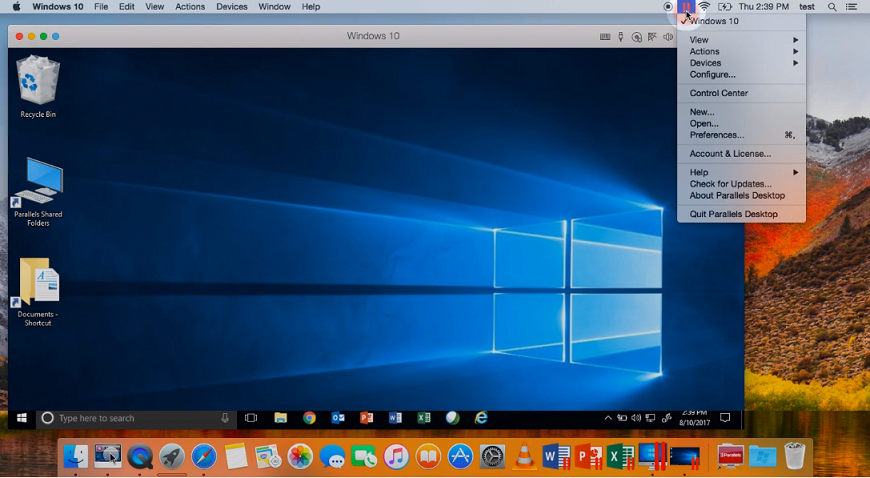
Но что меня больше всего поразило в Parallels Desktop, так это то, насколько плавно вы можете запускать даже самые тяжелые приложения Windows, такие как Adobe Suite, без ущерба для производительности приложений Mac. Parallels Desktop 16 был отмечен как вдвое более быстрый, чем предыдущие версии, с 20-процентным улучшением производительности DirectX.
Я по-прежнему не рекомендую его для тяжелых игр, но любой, кто использует Parallels Desktop 16, получит лучший игровой опыт, чем те, кто использует другие версии.
Особенно, если вы используете доступные функции настройки, которые позволяют оптимизировать вашу систему в зависимости от того, что вы делаете на виртуальной машине. Это могут быть игры, дизайн программного обеспечения или разработка.
Я также считаю, что Parallels Desktop очень прост в использовании по ряду причин. Во-первых, он позволяет открывать приложение Windows прямо из док-станции Mac.
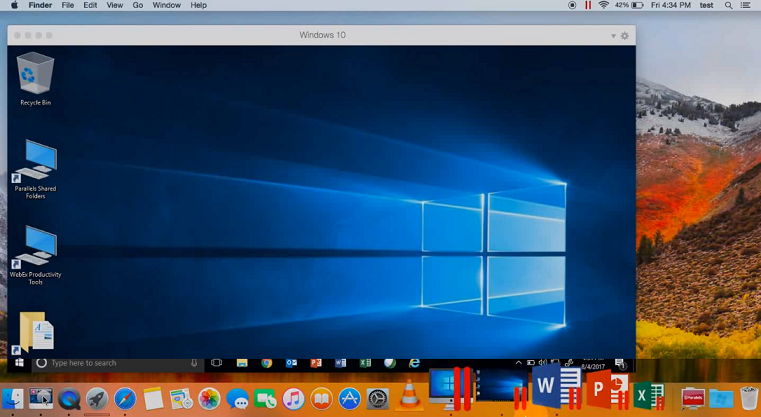
Во-вторых, Microsoft Office 365 может быть интегрирован в вашу Mac OS, что позволит вам открывать документы в Safari через собственное приложение Windows Office. Альтернативой может быть их загрузка и перенос в виртуальную среду Windows.
Но что еще лучше, Parallels Desktop позволяет вам перенести вашу ОС BootCamp на вашу виртуальную машину, что сэкономит вам много работы по настройке, если вы решите перейти с Boot Camp на виртуализацию.
Купив Parallels Desktop, вы также получите два дополнительных программного обеспечения в качестве бонуса.
Первый — это набор инструментов Parallels, который включает более 30 инструментов для работы в одно касание для различных целей, таких как оптимизация системы, загрузка видео, создание снимков экрана и т. Д. А еще есть Parallels Remote Access, который позволит вам получить удаленный доступ к вашему компьютеру Mac с любого устройства iOS или Android.
Parallels Desktop доступен в трех версиях. Версии Standard, Pro и Business.
VMWare Fusion — еще один отличный вариант, широко популярный среди ИТ-специалистов, разработчиков и предприятий. Он позволяет запускать сотни операционных систем в виртуальной среде, наиболее заметными из которых являются Windows и Linux. Разработчики будут особенно довольны включением RESTful API, который позволяет интегрироваться с современными инструментами разработки, такими как Docker, Vagrant, Ansible и другими.
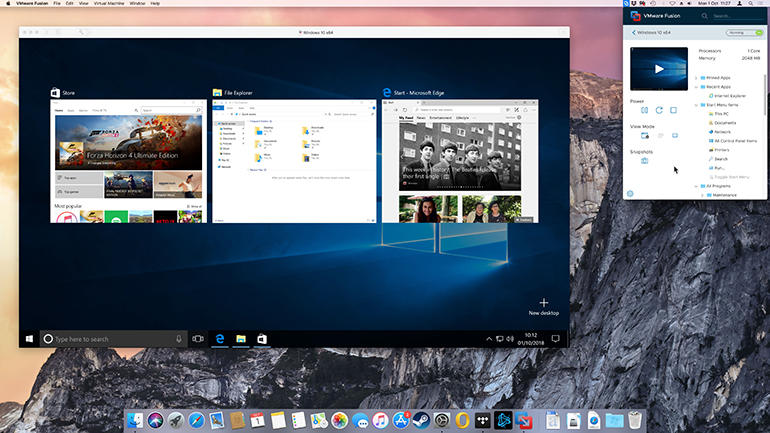
Последняя версия VMWare Fusion также поддерживает использование сенсорной панели MacBook Pro для управления приложениями Windows. Он также позволяет создавать виртуальную машину на MacOS 10.14 и Mojave.
VMware Fusion поставляется с улучшенным механизмом трехмерной графики с аппаратным ускорением, который использует графическую технологию Apple Metal для обеспечения бесперебойной работы тяжелых приложений и игр. Дополнительные функции, которые помогают повысить производительность приложений, включают включение DirectX 10.1 и OpenGL для виртуальных машин Windows и Linux.
Это программное обеспечение виртуальной машины также имеет два режима работы. Режим Unity View, скрывающий интерфейс Windows, позволяющий использовать приложение Windows непосредственно из интерфейса Mac. И другой режим, в котором вы используете Windows в полноэкранном режиме. Более того, он позволяет запускать приложение Windows из Dock, Launchpad или SpotLight, а затем просматривать их в Expose, Spaces и Mission Control, как и в приложениях Mac.
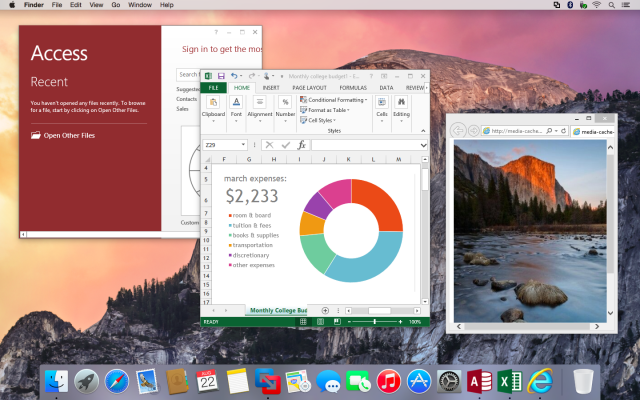
Опять же, с помощью VMWare Fusion вы можете легко преобразовать существующую ОС Boot Camp в виртуальную ОС, не переустанавливая ее. Благодаря бесшовной интеграции между виртуальной средой Windows и OS X передача файлов осуществляется простым перетаскиванием. Это также позволяет делиться папками и зеркалировать.
Отличительной особенностью этого программного обеспечения является то, что оно позволяет разделить две операционные системы, отключив интеграцию.
VMWare Fusion доступен в версиях Standard и Pro. Первый будет идеальным для домашних пользователей, в то время как версия Pro включает дополнительные функции, которые делают его идеальным для использования в бизнесе. Например, его можно интегрировать с VMWare vSphere для виртуализации серверов. Конечно, это будет происходить за дополнительную плату.
Если вы ищете бесплатное программное обеспечение для виртуализации, то Oracle VM VirtualBox — ваш лучший выбор. Это программное обеспечение с открытым исходным кодом, которое включает в себя множество впечатляющих функций, таких как трехмерная виртуализация и простая передача файлов между гостевой и основной операционными системами.
В отличие от инструментов, которые мы уже упоминали, которые поддерживают только Mac в качестве ОС хоста, VM VirtualBox также может быть установлен в Windows, Linux и Solaris.
Поддерживаемые гостевые ОС включают Windows, Linux, Solaris и OpenBSD, и вы можете запускать несколько из них одновременно. И что интересно, вы можете перенести виртуальную машину, созданную на одном хост-компьютере, на другой хост с другой операционной системой.
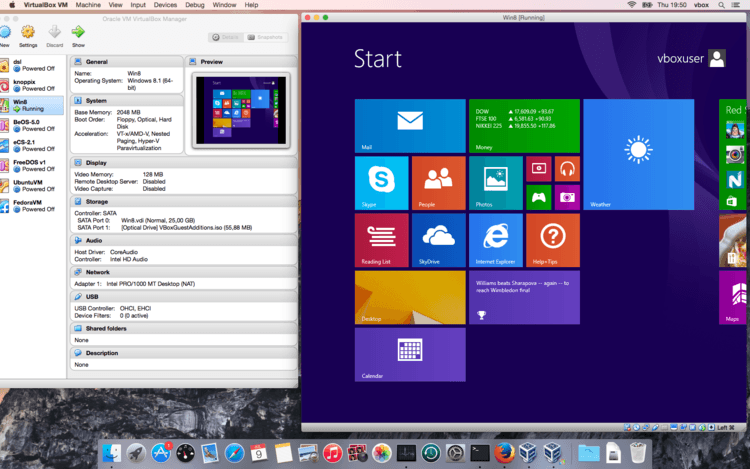
Как и большинство программного обеспечения с открытым исходным кодом, VM VirtualBox может быть не так прост в использовании, как другое программное обеспечение. Поэтому новичку я бы не рекомендовал. Хотя они пытаются немного упростить задачу, размещая на своем сайте некоторые учебные пособия, а также предлагая готовые виртуальные машины, адаптированные для конкретных нужд.
Тем не менее, вы должны иметь дело с тем фактом, что нет официальной поддержки, поэтому вы будете полагаться на ресурсы, которые были предоставлены другими пользователями. Они могут быть не очень полезны, если у вас есть уникальная проблема, с которой раньше не сталкивались, или когда вы хотите быстро решить эту проблему.
QEMU также является программным обеспечением с открытым исходным кодом, которое выполняет функции эмулятора и виртуализатора. Программное обеспечение изначально было создано для поддержки ОС Windows и Linux, но теперь его можно установить в OS X с помощью другого инструмента под названием Homebrew.
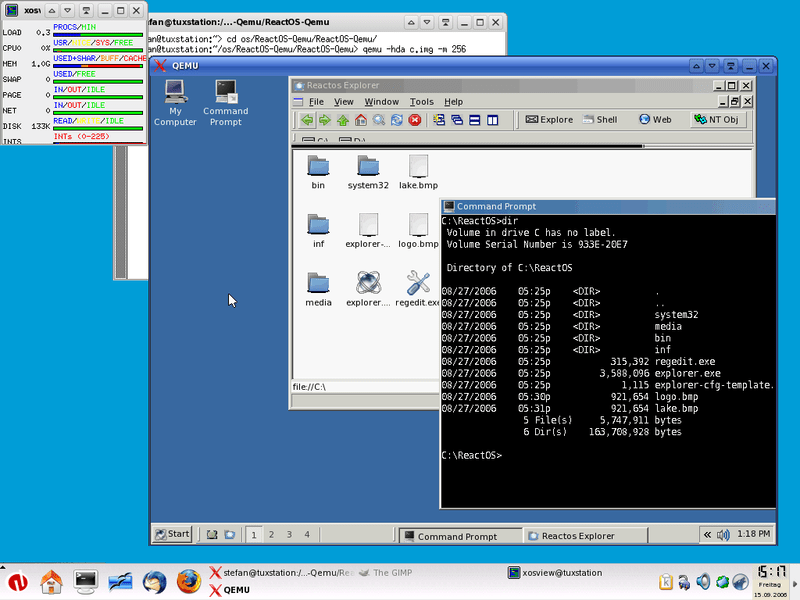
Для этого установите Homebrew из здесь, затем откройте терминал на Mac и введите эту команду. $ brew install qemu.
Затем скопируйте файл образа ОС, которую вы хотите запустить, в папку с документами или любую папку по вашему выбору. Обратитесь к этому страница для дальнейшего уточнения.
QEMU не имеет такой далеко идущей функциональности, как другие инструменты из нашего списка, но по-прежнему является отличным вариантом для запуска гостевой операционной системы на компьютере Mac.
Cloudalize не является типичным программным обеспечением для виртуальных машин. Вместо того, чтобы устанавливать его на свой Mac в качестве хоста, ОС Windows размещена в облаке, и все, что вам нужно сделать, это войти в свою учетную запись. И прелесть этого в том, что вам не нужно заниматься установкой и обслуживанием программного обеспечения. Кроме того, он менее требователен к ресурсам.
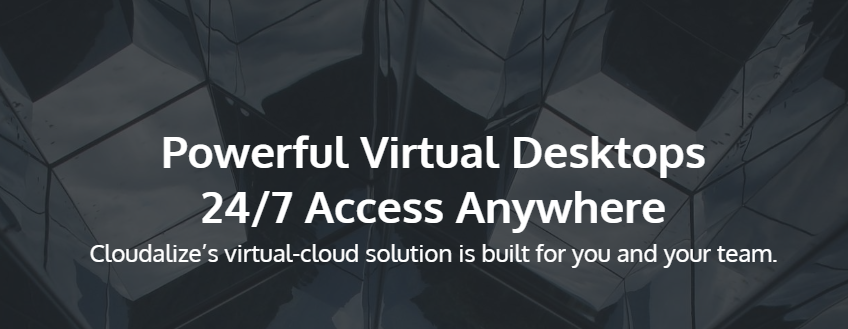
И что самое приятное, в отличие от других решений, ОС Windows в Cludalize уже лицензирована и предварительно настроена. Вы по-прежнему будете иметь полные права администратора для установки любого приложения, которое вам нужно, а оплата зависит от использования вами ОС и использования графического процессора.
Но что мне больше всего нравится в Cloudalize, так это то, что вы не ограничены одним устройством. Вы можете войти в виртуальную среду с любого компьютера Mac и получить доступ к своей среде Windows.
Источник